银河麒麟系统部署人大金仓数据库
银河麒麟系统部署人大金仓数据库
一、安装包及授权准备
- 获取安装包及授权文件,如KingbaseES_V009R001C002B0014_Lin64_install.iso和license_专业版.zip,可从人大金仓官网的 “首页> 服务与支持 > 下载中心” 下载。在下载中心,选择产品
KingbaseES、版本V009R001CD02B0014,根据需求下载相应软件版本和授权文件
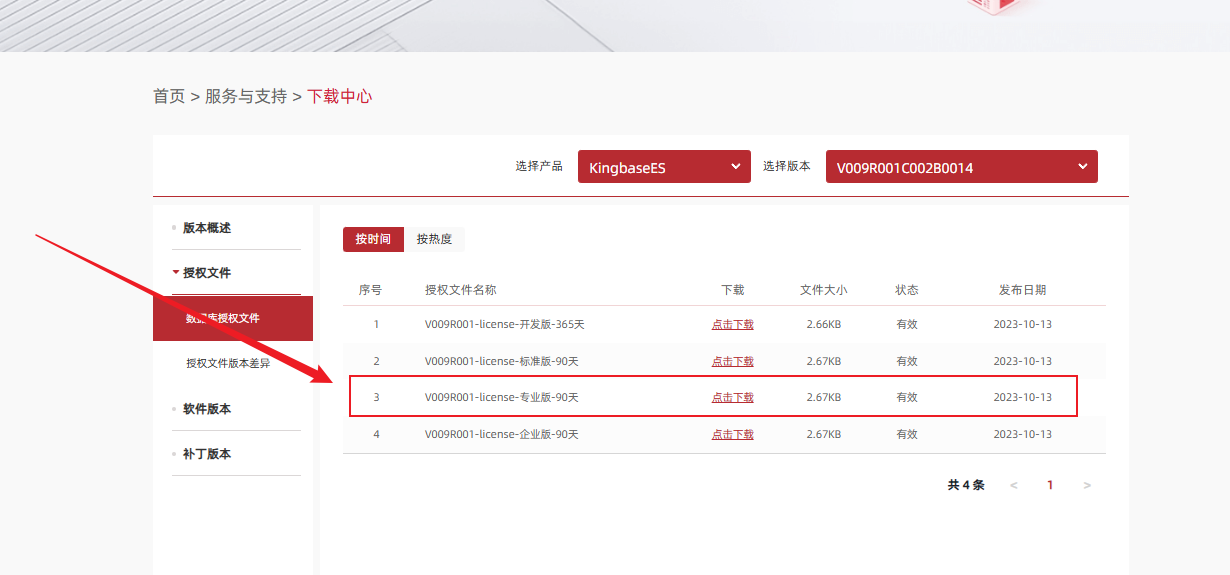
二、检查和配置环境
1.检查操作系统信息
- 使用命令
cat /etc/os-release查看操作系统信息,确保系统为银河麒麟高级服务器 V10(Halberd)
[root@localhost ~]# cat /etc/os-release
NAME="Kylin Linux Advanced Server"
VERSION="V10 (Halberd)"
ID="kylin"
VERSION_ID="V10"
PRETTY_NAME="Kylin Linux Advanced Server V10 (Halberd)"
ANSI_COLOR="0;31"
2.配置内核参数
- 编辑
/etc/sysctl.conf文件:添加或修改以下参数,提升系统性能和稳定性。
cat << EOF >> /etc/sysctl.conf
fs.aio-max-nr= 1048576
fs.file-max= 6815744
kernel.shmall= 2097152
kernel.shmmax= 4294967295
kernel.shmmni= 4096
kernel.sem= 250 32000 100 128
net.ipv4.ip_local_port_range= 9000 65500
net.core.rmem_default= 262144
net.core.rmem_max= 4194304
net.core.wmem_default= 262144
net.core.wmem_max= 1048576
EOF
- 重启 Linux 系统:使内核参数修改生效,执行以下命令
reboot
/sbin/sysctl -p
/sbin/sysctl -a
3.Linux 资源限制配置
- 修改
/etc/security/limits.conf文件,限制用户可使用的资源数量,提升系统性能。将nofile、noproc、core参数修改为如下值
cat << EOF >> /etc/security/limits.conf
# *表示所有用户,可只设置root和kingbase用户
* soft nofile 65536
# 注意:设置nofile的hard limit不能大于/proc/sys/fs/nr_open,否则注销后将无法正常登陆
* hard nofile 65535
* soft nproc 65536
* hard nproc 65535
# unlimited表示无限制
* soft core unlimited
* hard core unlimited
EOF
4.RemoveIPC参数
- systemd-logind服务中引入的一个特性,是当一个用户退出系统后,会删除所有有关的IPC对象。该特性由/etc/systemd/logind.conf文件中的RemoveIPC参数控制。某些操作系统会默认打开,会造成程序信号丢失等问题(只有redhat7及以上和一些特殊的国产Linux的版本需要修改,改之前可先查看此项是否为默认yes)。设置RemoveIPC=no。设置后重启服务:
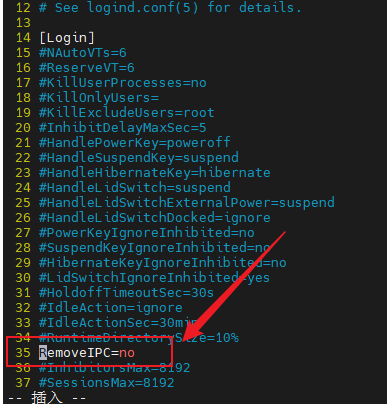
vim /etc/systemd/logind.conf
systemctl daemon-reload
systemctl restart systemd-logind.service
5.创建 kingbase 安装用户
- 创建kingbase安装用户,设置密码Easyw@y1234
useradd -m -U kingbase && echo "kingbase:Easyw@y1234" | chpasswd
6.创建安装及数据目录并配置权限
- 创建数据库安装包、软件、数据和备份目录,并赋予
kingbase用户相应权限。

/opt/kingbase/install //数据库安装包及license文件存放目录
/opt/kingbase/kingbaseES/V9 //数据库软件目录
/opt/kingbase/kingbaseES/V9/data //数据库数据目录
/opt/kingbase/backup //数据库备份目录
chown -R kingbase.kingbase /opt/kingbase
7.上传数据库镜像并挂载解压
- 将数据库镜像上传至
/opt/kingbase/install目录,执行以下命令挂载并解压
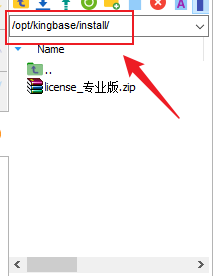

mount /opt/kingbase/install/KingbaseES_V009R001C002B0014_Lin64_install.iso /mnt //挂在数据库镜像
cp -a /mnt/. /opt/kingbase/install/ //拷贝程序至软件目录
unzip /opt/kingbase/install/license_专业版.zip -d /opt/kingbase/install/ //解压数据库授权文件
cp -a /opt/kingbase/install/license_41249/. /opt/kingbase/install/ //将授权文件移动至软件目录下
chown -R kingbase.kingbase /opt/kingbase/install //权限修改为kingbase用户

三、命令行安装数据库
1.启动安装程序
1.1切换用户
- 从root用户切换至kingbase用户下
su - kingbase
1.2查看及设置语言
- 命令行安装支持中文和英文的文字提示。根据操作系统的语言设置会显示对应语言的提示信息。您可以执行如下命令查看操作系统的语言设置。如果系统显示值包含“zh_CN”,则为中文语言,安装程序会显示中文内容。否则,您可以执行如下命令修改语言设置为中文
echo $LANG
export LANG=zh_CN.UTF-8
1.3执行安装命令
- 进入安装程序中
setup.sh所在目录(/opt/kingbase/install/),以kingbase用户执行sh setup.sh -i console命令启动安装程序,命令执行后,将会启动安装程序。
# 切换至软件目录下
[kingbase@localhost ~]$ cd /opt/kingbase/install/
[kingbase@localhost install]$ ll
总用量 2669456
-rw-r--r-- 1 kingbase kingbase 2733508608 4月 28 00:44 KingbaseES_V009R001C002B0014_Lin64_install.iso
drwxrwxr-x 2 kingbase kingbase 33 6月 24 2024 license_41249
-rw-rw-r-- 1 kingbase kingbase 3676 6月 24 2024 license_41249_0.dat
-rw-r--r-- 1 kingbase kingbase 2739 4月 28 00:43 license_专业版.zip
dr-xr-xr-x 2 kingbase kingbase 91 9月 23 2024 setup
-r-xr-xr-x 1 kingbase kingbase 3932 9月 23 2024 setup.sh
# 执行shell
sh setup.sh -i console
2.安装过程各步骤操作
2.1简介
- “简介” 界面展示了 KingbaseES 版本和安装程序版本等信息。可输入
quit退出安装,输入back返回前一屏幕,直接按回车键进行下一步操作
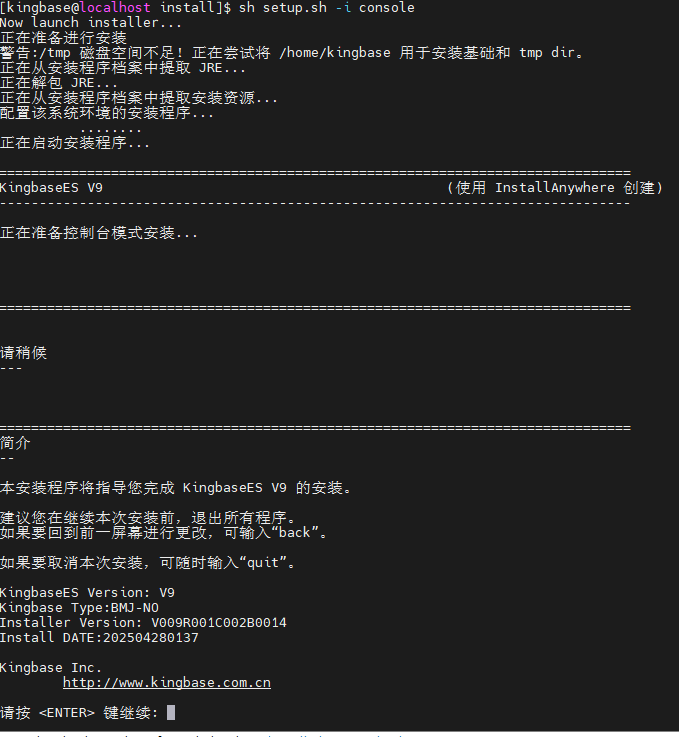
输入quit,按
退出安装; 输入back,按
返回前一屏幕; 直接按
进行下一步操作。 若无特殊说明,以下各步骤皆与此相同。
2.2许可协议
- 阅读完整许可协议,按回车键翻页。输入
Y(不分大小写)接受协议条款继续安装;输入N(不分大小写)不接受,不接受则无法继续安装并提示重新选择
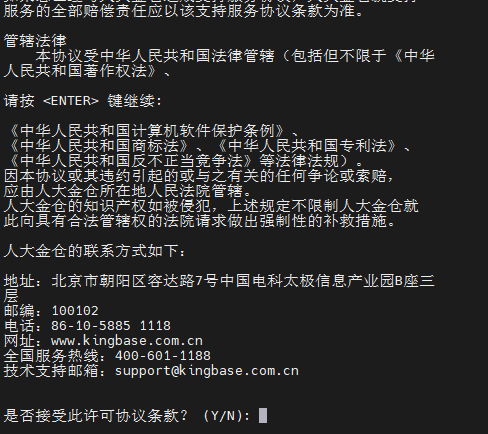
您输入Y(不分大小写)表示接受此许可协议条款。
您输入N(不分大小写)表示不接受此许可协议条款,输入其他无效。
若不接受,则会提示警告信息,无法继续安装,提示用户重新选择。
2.3选择安装集
根据安装后数据库服务功能的不同,KingbaseES可分为完全安装、客户端安装和定制安装三种安装集。
- 完全安装:包括数据库服务器、高可用组件、接口、数据库开发管理工具、数据库迁移工具、数据库部署工具。
- 客户端安装:包括接口、数据库开发管理工具、数据库迁移工具、数据库部署工具。
- 定制安装:在数据库服务器、高可用组件、接口、数据库开发管理工具、数据库迁移工具、数据库部署工具所有组件中自由选择。
您输入1,或按
您输入2,选择“客户端安装”安装集,系统将安装KingbaseES的所有客户端工具、编程接口、扩展插件以及命令行可执行二进制文件,跳至 选择安装文件夹 。
您输入3,选择“定制安装”安装集,可根据需求选择安装所需功能组件,将进入下一步 选择产品功能组件 。
选择"完全安装"
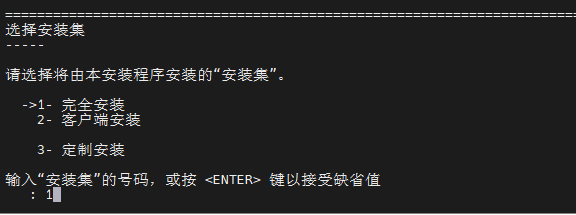
2.4.选择授权文件
- 选择已解压的授权文件,如
/opt/kingbase/install/license_41249_0.dat,若文件合法,将显示授权文件详细信息
/opt/kingbase/install/license_41249_0.dat
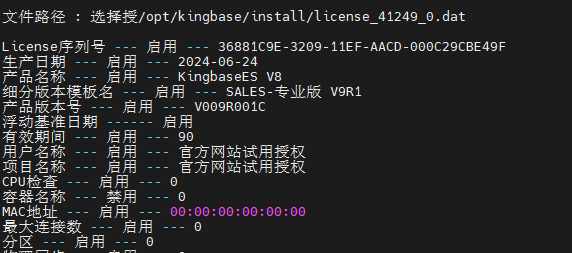
2.5选择安装文件夹
- 默认安装路径为
/opt/Kingbase/ES/V9,需修改为/opt/kingbase/kingbaseES/V9。确认路径后,若目录已有内容,选择覆盖继续安装
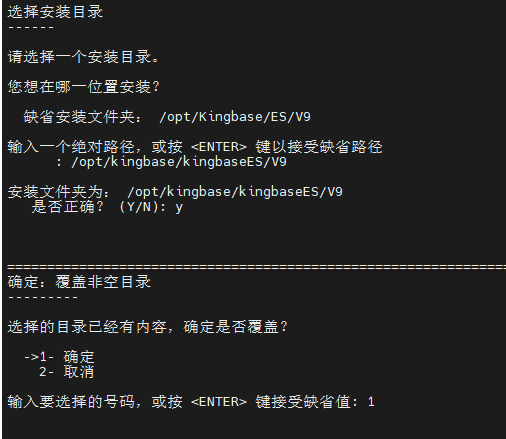
您在此步骤会看到即将安装产品的摘要信息。包括:
- 产品名称。
- 安装文件夹。
- 指定安装的功能组件。
- 安装路径所在磁盘空间信息。
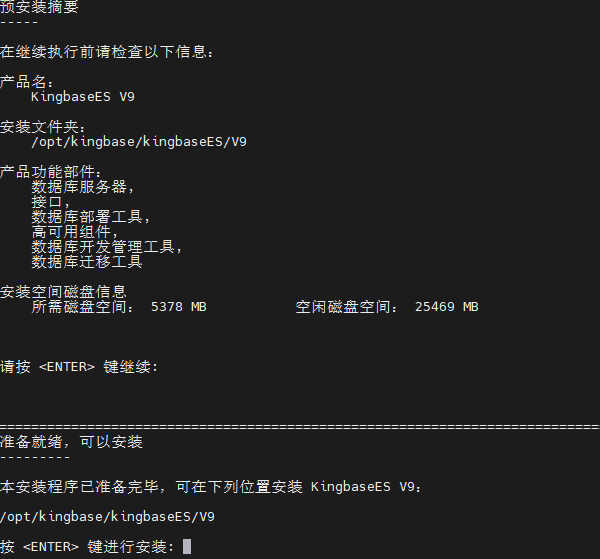
2.6初始化数据库
- 首先选择数据库数据目录,默认数据库数据目录为安装目录下的data目录。

设置如下初始化数据库参数:
- 默认端口为:54321(可自定义)
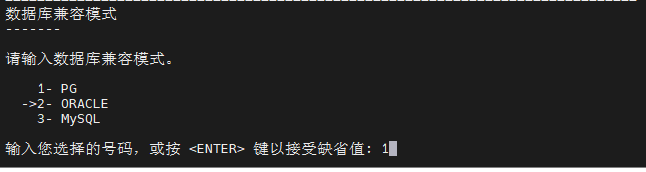
-
默认账户为:system(可自定义)
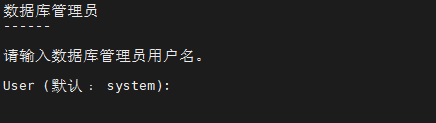
-
密码:Easyw@y1234
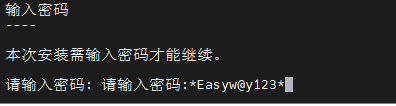
-
默认字符集编码为:UTF8(可选 default、GBK、GB2312、GB18030)
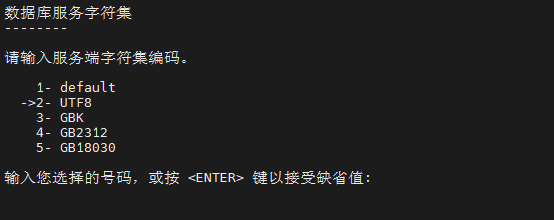
-
区域,可选值将随字符集编码选项发生变动。
-
当字符集编码为 default 时,默认区域值为:default(可选 C)
-
当字符集编码为 UTF8 时,默认区域值为:zh_CN.UTF-8(可选 en_US.UTF-8、C)
-
当字符集编码为 GBK 时,默认区域值为:zh_CN.GBK(可选 C)
-
当字符集编码为 GB2312 时,默认区域值为:zh_CN.GB2312(可选 C)
-
当字符集编码为 GB18030 时,默认区域值为:zh_CN.GB18030(可选 C)
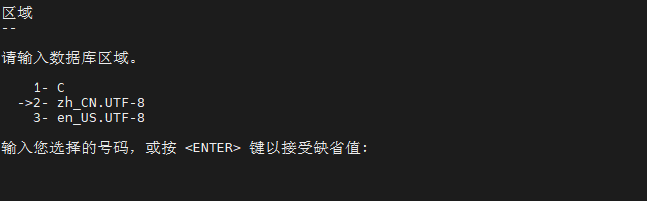
-
-
默认数据库兼容模式为:ORACLE(可选 PG、MySQL)
选择PG
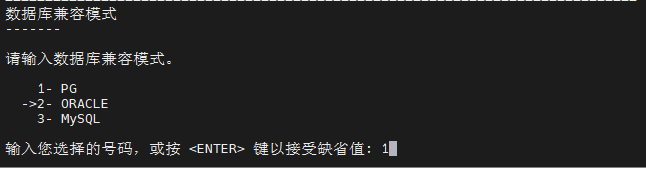
-
默认大小写敏感为:是(可选否)
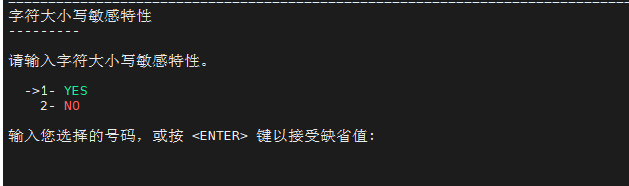
-
默认数据块大小为:8k(可选16k、32k)
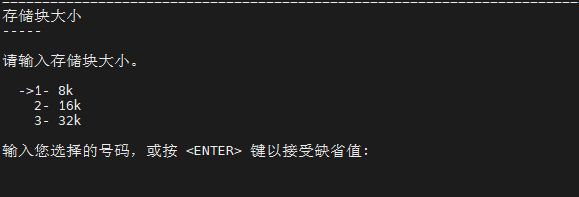
-
默认身份认证方法为scram-sha-256(可选 scram-sm3,sm4,sm3)
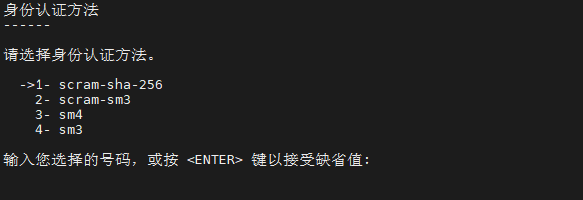
-
自定义参数(默认),可自由输入任何值,作为初始化数据库的参数
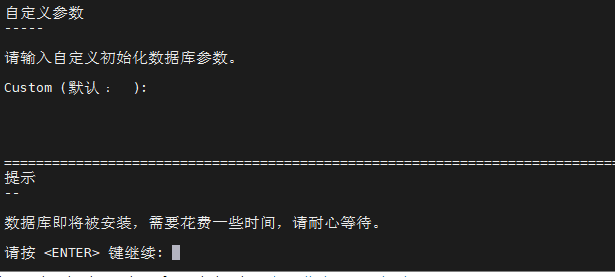
2.7安装完成
- 默认安装路径为
/opt/Kingbase/ES/V9,需修改为/opt/kingbase/kingbaseES/V9。确认路径后,若目录已有内容,选择覆盖继续安装

2.8执行root.sh
- 注册数据库服务为系统服务,您可以在安装并初始化数据库成功后,执行root.sh脚本来注册并启动数据库服务,具体步骤如下:
- 1.切换到root用户;
- 2.运行/opt/kingbase/kingbaseES/V9/install/script/root.sh 。
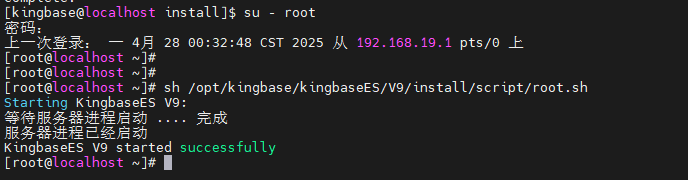
2.9添加二进制目录到 PATH 环境变量
- 辑
/etc/profile.d/kingbase.sh文件,将 KingbaseES 的二进制目录添加到PATH环境变量,赋予执行权限并使设置生效。执行以下命令
vim /etc/profile.d/kingbase.sh
export PATH=$PATH:/opt/kingbase/kingbaseES/V9/KESRealPro/V009R001C002B0014/Server/bin
chmod +x /etc/profile.d/kingbase.sh
source /etc/profile
echo $PATH | grep kingbase
2.10启动或停止数据库服务
- 使用命令
service kingbased start启动数据库服务,service kingbased stop停止数据库服务。可通过ps -ef | grep kingbase查看数据库服务进程状态.(服务参考文档:()
service kingbased start
service kingbased stop
ps -ef | grep kingbase
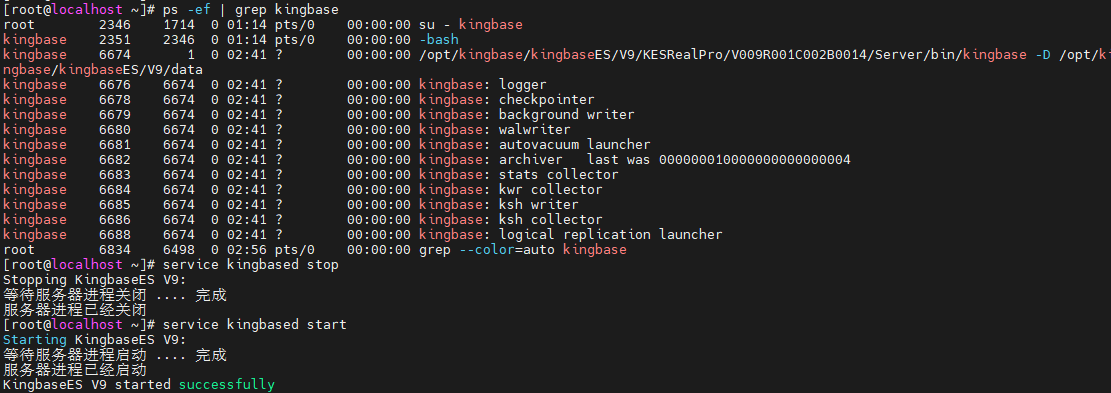
- 创建systemctl启动服务
[root@localhost ~]# cat >> /etc/systemd/system/kingbase.service <<EOF
[Unit]
Description=Kingbase Database Server
After=network.target
[Service]
Type=forking
User=kingbase
Group=kingbase
ExecStart=/etc/init.d/kingbased start
ExecStop=/etc/init.d/kingbased stop
ExecReload=/etc/init.d/kingbased restart
Restart=on-failure
[Install]
WantedBy=multi-user.target
EOF
systemctl daemon-reload //重新加载 systemd 管理的单元文件
chmod +x /etc/systemd/system/kingbase.service //授权为可执行文件
systemctl start kingbase.service //启动kingbase
systemctl stop kingbase.service //停止kingbase
systemctl enable kingbase.service //开机自启kingbase
systemctl status kingbase.service //查看kingbase服务状态
四、客户端配置
1.下载客户端并连接
- 该客户端为免安装软件,下载后可直接打开使用。相关操作界面展示如下
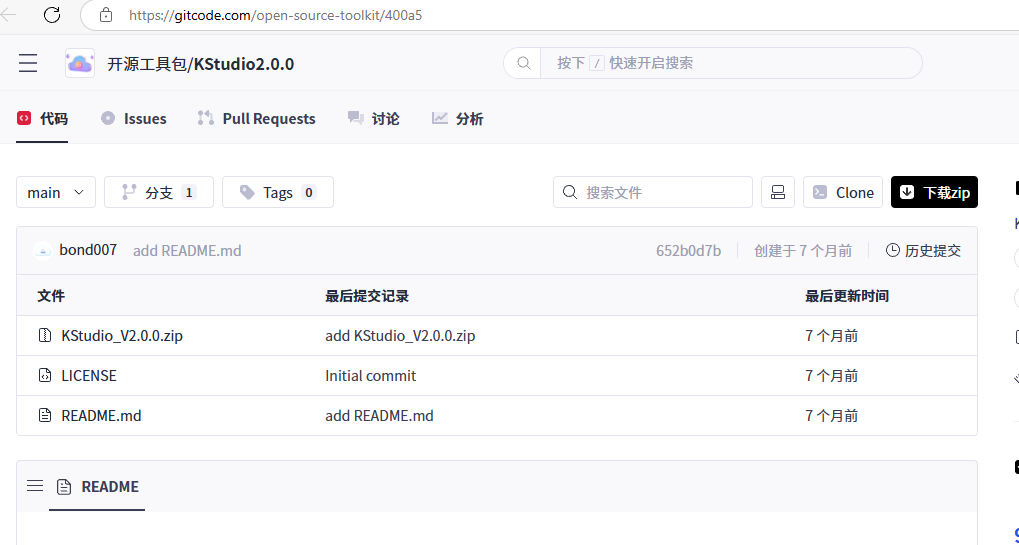
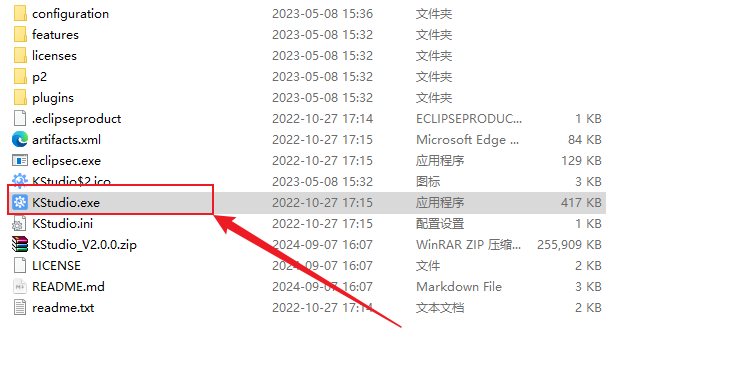
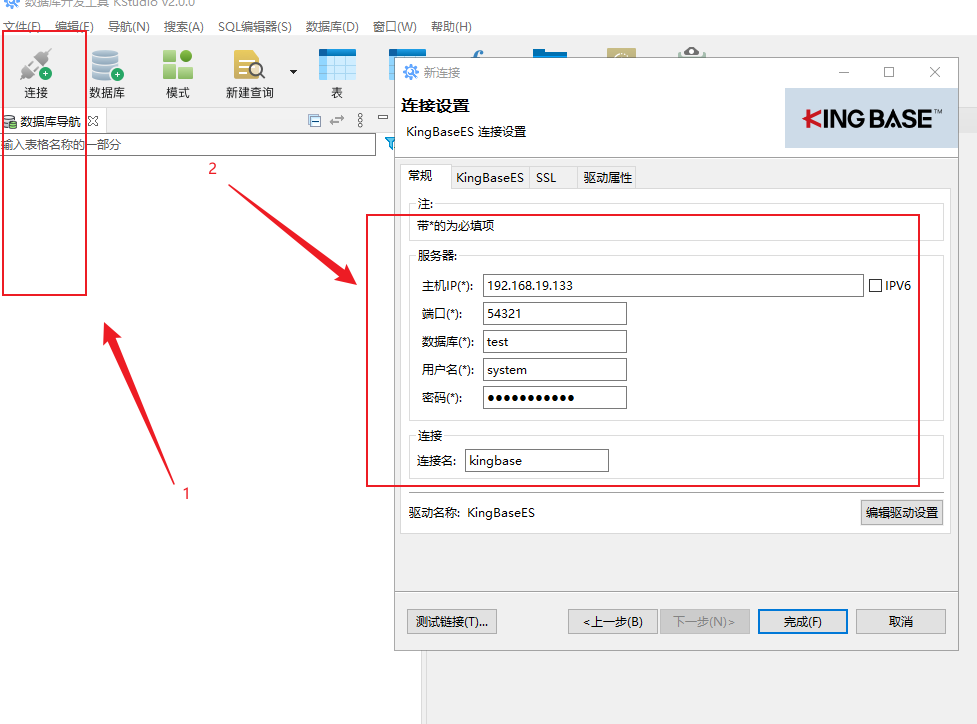
2.系统防火墙放通54321端口
- 为确保客户端与服务器正常通信,需在系统防火墙上放通 54321 端口,具体操作命令如下
firewall-cmd --zone=public --add-port=54321/tcp --permanent //放通端口54321 tcp udp
firewall-cmd --zone=public --add-port=54321/udp --permanent
firewall-cmd --reload //重启防火墙服务
- 执行上述命令后,防火墙将允许 54321 端口的 TCP 和 UDP 流量通过 ,从而保障客户端的正常运行。

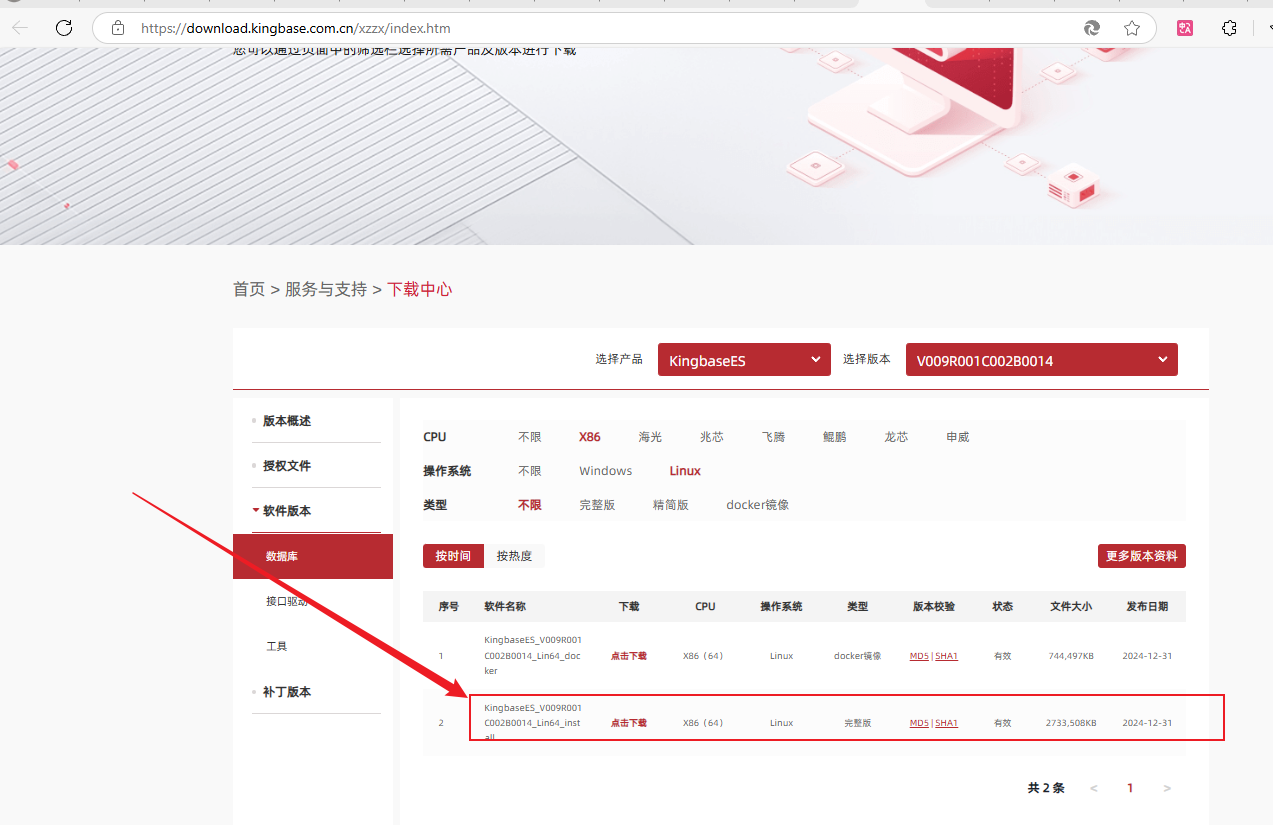

 浙公网安备 33010602011771号
浙公网安备 33010602011771号